Jetpack Compose
안드로이드 개발자라면 눈에 불을 켜고 유심히 보고있는 Jetpack.. 그 중에서도 요즘 굉장히 핫한(?) Compose 에 대해서 알아보고자 한다.
Compose 는 Native UI를 코드레벨로 구현할 수 있는 최신 도구 키트이다.
이 방식은 기존 xml을 사용하던 안드로이드 개발자들에게는 생소한 방식 (나한테서만 그럴지도.. 😅)이다.
기존의 방식도 불편함이 딱히 없는데.. 굳이 왜 배우고 왜 써야 하는가?
Compose의 이점
안드로이드에서 Compose를 채택하는 이유는 크게 4가지가 있다.
- Less code : 코드 감소
- 코드를 적게 작성하여 버그 발생 가능성이 줄어들고 코드 유지 관리할 코드 또한 줄어들게 된다.
- 코드를 더이상 Kotlin, xml로 나누지 않고 Kotlin으로만 작성하므로 코드 추적도 용이하다. (이점은 사실 크게 공감이 가진 않는다. 지금도 딱히 어렵진 않으니.. 🤪)
- Intuitive : 직관적
- Compose는 선언적 API를 사용하므로 UI만 잘 작성해두면 Compose가 대부분의 것들을 알아서 처리해준다.
- API는 직관적이므로 찾아서 사용하기가 쉽다.
- Accelerate Development : 빠른 개발 과정
- Compose는 기존의 모든 코드와 호환된다. (기존 앱들이 Compose로 빠르게 넘어갈 수 있는 강력한 이유 중 하나가 아닐까 싶다.)
- 즉, Compose에서 Views를, Views에서 Compose 코드를 호출할 수 있다.
- 실시간 미리보기와 같은 기능을 통해 빌드 시간을 절약해서 빠르게 확인할 수 있다.
- Powerful : 강력한 성능
- Android 플랫폼 API에 직접 액세스가 가능하며 머테리얼 디자인, 다크테마, 애니메이션 등을 기본적으로 지원한다.
4가지 이점 중에 나는 가장 이상적이라고 생각했던 부분은 Compose -> Views, Views -> Compose 가 모두 호환된다는 점이다.
신기술이 나오더라도 기존 작성된 코드에 호환이 되지 않으면 다음 step으로 넘어가기가 쉽지 않은 것이 사실인데 Compose 는 이를 완전히 깨부쉈다고 생각한다.
정말 대단하다..! 👊
Compose 사용하기
Pre-condition
Compose를 사용하기에 앞서 Compose를 사용하기 위한 제약 조건이 존재한다.
- Android Studio Canary 를 사용해야 한다.
- 최신 버전의 코틀린 plugin 을 사용해야 한다.
프로젝트 생성
Compose를 처음 써보니 어떻게 해야하는지 막막하다.
라고 생각하는 사람들을 위해 Android Studio에 배려를 심어놓았다. 그 배려는 아래 이미지와 같다.
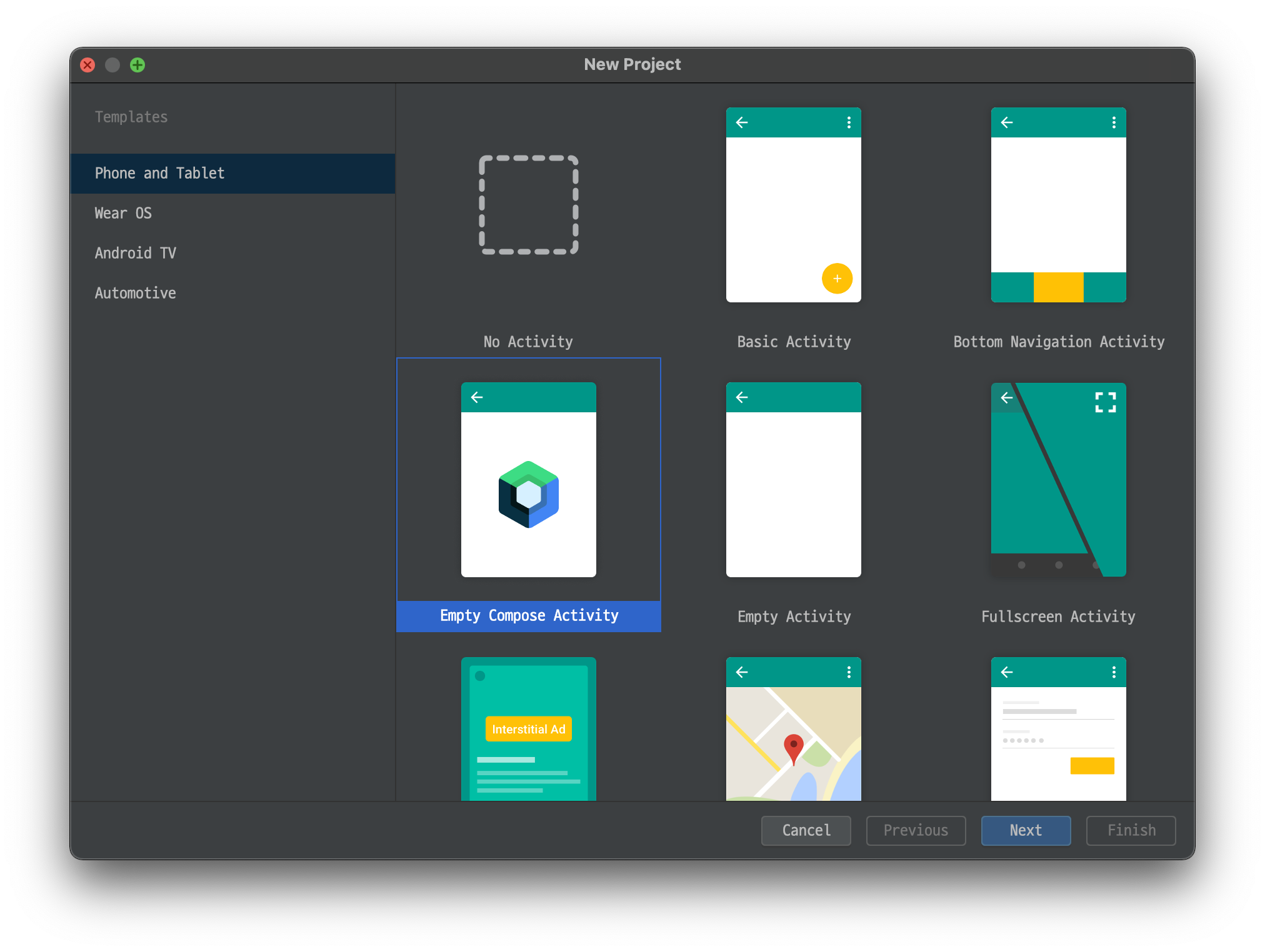
프로젝트 생성 시에 Empty Compose Activity 라는 항목이 있다. 이 항목을 선택하면 Compose 샘플을 볼 수 있다.
프로젝트가 이미 생성되어 있는 사람들을 위해 gradle 설정 중 중요한 것들을 몇가지 추려왔다.
기존 프로젝트에 적용하기 위해선 아래 gradle 을 참고하도록 하자.
1
2
3
4
5
6
7
8
9
10
11
12
13
14
15
16
17
18
19
20
21
22
// build.gradle(Project) 에 compose_version='1.0.1' 가 선언되어 있다는 가정
android {
...
buildFeatures {
compose true
}
composeOptions {
kotlinCompilerExtensionVersion compose_version
kotlinCompilerVersion '1.5.21'
}
...
}
dependencies {
...
implementation "androidx.compose.ui:ui:$compose_version"
implementation "androidx.compose.material:material:$compose_version"
implementation "androidx.compose.ui:ui-tooling-preview:$compose_version"
implementation 'androidx.activity:activity-compose:1.3.0-alpha06'
...
}
한가지 주의할 점은 아직 Compose는 완성본이 아니라는 점이다. composeOptions 설정에서 kotlinCompilerVersion에 따라서 조금씩 달라질 수 있으니 이 점은 유의하도록 하자.
샘플 코드
1
2
3
4
5
6
7
8
9
10
11
12
13
14
15
16
17
18
19
20
21
22
23
24
25
26
27
28
29
30
31
32
33
34
35
36
import android.os.Bundle
import androidx.activity.ComponentActivity
import androidx.activity.compose.setContent
import androidx.compose.material.MaterialTheme
import androidx.compose.material.Surface
import androidx.compose.material.Text
import androidx.compose.runtime.Composable
import androidx.compose.ui.tooling.preview.Preview
import com.study.compose.ui.theme.ComposeTheme
class MainActivity : ComponentActivity() {
override fun onCreate(savedInstanceState: Bundle?) {
super.onCreate(savedInstanceState)
setContent {
ComposeTheme {
// A surface container using the 'background' color from the theme
Surface(color = MaterialTheme.colors.background) {
Greeting("Android")
}
}
}
}
}
@Composable
fun Greeting(name: String) {
Text(text = "Hello $name!")
}
@Preview(showBackground = true)
@Composable
fun DefaultPreview() {
ComposeTheme {
Greeting("Android")
}
}
먼저, 기존에는 onCreate()에서 setContentView(layoutId: Int) 가 호출되었는데 여기서는 setContent() 함수로 변한 것을 볼 수 있다.
두번째로는 @Composable 어노테이션이 붙은 함수를 볼 수 있다.
이 함수는 Composable 이라는 것을 알리는 어노테이션으로 안드로이드 대문자로 함수명을 시작하는 것을 권장하고 있다. 아마 Composable 함수(?) 자체가 뷰를 의미하기 때문에 대문자로 시작하는 것으로 보인다.
세번째로는 @Preview 어노테이션이 붙은 함수를 볼 수 있다.
xml에서는 우측에 preview를 통해 빌드를 하기 전 내가 구현하고 있는 UI를 볼 수 있었다. 이 기능을 할 수 있게 하는 것이 @Preview 어노테이션이다.
뜬금 없는 사용기 넋두리..
내가 사용해본 바로는 Compose를 사용하다 보면 컴포즈에
viewModel과 같은 여러 디펜던시가 필요할 수 밖에 없어지는데, 이 때 Composable 들을 세분화해서 쪼개놓지 않으면 Preview를 보는 것에 대해 엄청난 어려움이 생길 수 있다.
Composable을 정의할 때에 어떻게 쪼개서 구현할지를 잘 고민하면서 짜는 것이 개발 속도 향상에 큰 도움이 될 것 같다.
(잘 쪼개두면 나중에 재사용성은 덤..!? 🎁)아직 Experimental API가 많다는 점도 유의해야 한다.
최근 Compose에 손이 익게 하고 공부할 겸 해서 회사 코드에서 간단한 UI를 Compose로 개선하는 작업을 틈틈히 하고 있는데, BottomSheetDialog를 개선하는 과정에서BottomSheetScaffold라는 컴포저블이 있다는 것을 알게 되어서 사용할까 싶었는데 얘는 아직 Experimental 이여서 일부러 이것을 피해서 구현했던 경험이 있다.
아직 프로덕트에서 사용하기에는 Experimental API는 무서움이 있어서 알아서 잘 우회해야 한다.
글을 마치며
Compose는 기존에 사용하던 UI 구현 패러다임(?)을 확 뒤집어 놓은 것 같다.
아무래도 기존 xml 구현에 익숙했던 개발자일수록 더 어려울 수도 있을 것 같다는 생각이 든다. 하지만 나는 아직 주니어 개발자니까.. 라는 위안을 하며 새로운 패러다임에 빠르게 발을 디뎌보도록 하자..! 🦶